-Рубрики
- ВЯЗАНИЕ КРЮЧКОМ (218)
- Детские крючком (4)
- Жакет крючком (15)
- Каталог моделей (2)
- Кокетки крючком (4)
- Крючок + Мех (9)
- Крючок + Спицы (4)
- Крючок + Ткань (61)
- Пальто крючком (25)
- Платье крючком (23)
- Полезности (4)
- Пуловер крючком (22)
- Сумка крючком (1)
- Топ, маечка крючком (26)
- Туника крючком (8)
- Узоры крючком (1)
- Филейное вязание (9)
- ВЯЗАНИЕ СПИЦАМИ (76)
- Детские спицами (5)
- Жакет спицами (2)
- Жаккард (5)
- Кокетки спицами (14)
- Комплект спицами (5)
- Пальто спицами (2)
- Платье спицами (3)
- Полезности (2)
- Пуловер спицами (12)
- Реглан (1)
- Свитер спицами (2)
- Сумка спицами (2)
- Топ, маечка спицами (6)
- Шапки, шарфы, варежки (16)
- ВЯЗАНИЕ: ЖУРНАЛЫ (30)
- Жуналы Россия (3)
- Журнал МОД (7)
- Журналы Европа (20)
- ДАЧА (5)
- Высокие грядки (1)
- Дизайн дачи (3)
- Садоводство (1)
- ДИЕТЫ (4)
- ЗАГОТОВКИ НА ЗИМУ (1)
- Грибы (1)
- ИНТЕРЕСНО;) (5)
- ИНТЕРНЕТ (187)
- Всё о вирусах (4)
- Всё об интернете (3)
- Создаём блог (4)
- Создаём Дневник на ЛИ.ру (33)
- Схемки для Дневника ЛИ.ру (128)
- КОМПЬЮТЕР (18)
- КРАСОТА СПАСЁТ МИР:) (2)
- КУКОЛКИ (3)
- КУЛИНАРИЯ ЦЕЛЕБНАЯ (1)
- КУЛИНАРНЫЕ РЕЦЕПТЫ (10)
- Блюда из птицы (1)
- Блюда из рыбы (1)
- Пельмени, манты... (1)
- Пирог, пицца, пирожки (4)
- Салаты (2)
- МАГИЯ ДЕНЕГ (14)
- Заговоры (7)
- МОЙ МИЛЫЙ ДОМ! (6)
- Дизайн гостиной (2)
- НАРОДНАЯ МЕДИЦИНА (9)
- ПОЛЕЗНЫЕ СОВЕТЫ (5)
- РУКОДЕЛИЕ (10)
- УХАЖИВАЕМ ЗА СОБОЙ (15)
- Волосы (9)
- Волосы/Прически (5)
- Лицо (1)
- ШИТЬЕ (78)
- Выкройки женские (48)
- Выкройки разные (15)
- Выкройки штор (3)
- Полезности (4)
- Пэчворк (8)
-Поиск по дневнику
-Подписка по e-mail
-Интересы
-Постоянные читатели
-Сообщества
-Статистика
Шум в процессоре |
Добрый день всем,подскажите кто знает!Мой компьютер на гарантии,при запуске шум сильный в системном блоке,потом шум становится поменьше.Я думаю что это забились пылью вентиляторы..Посоветуйте лучше отнести в "Позитронику", где покупали или же самой почистить,но гарантии уже тогда не будет..Ещё слышала что если при гарантии меняли самостоятельно виндоус то гарантия аннулируется правда ли это?
А это я в поиске набирала и нашла как самостоятельно почистить вентиляторы,может кому пригодится...Cтащила от сюда http://rem-kompa.narod.ru/shum_v_sb.html
Шум в системном блоке компьютера.
Чтобы определить что шумит:
1. выключите компьютер.
2. фиксируйте поочередно вентиляторы (на процессоре, на видеокарте, на корпусе (может стоять и сзади и спереди корпуса), на блоке питания и т.д.), чтобы они не смогли завертеться при включение питания.
3. включите компьютер.
4. если шум исчезает, то можно попробовать смазать шумящий вентилятор или понизить его скорость вращения.
Одной из наиболее распространенных причин шума в системном блоке - это плохо вращающийся вентилятор (засорился механизм вращения) одного из охлаждающих устройств. Для того, чтобы прочистить и смазать вентилятор Вам потребуется: смазывающее вещество (лучше всего подойдет силиконовое масло), чистящее средство (спирт), чистая ткань, две иголки, изолента.

1. снимите вентилятор с радиатора.
2. переверните вентилятор:

3. снимите наклейку:

4. аккуратно вытащите белый крепеж двумя иголками (он может неожиданно выскочить и потом его трудно найти):
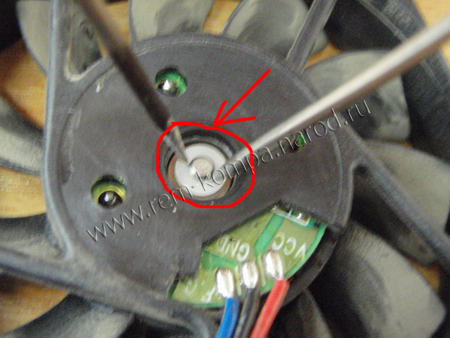

5. вытащите вращающиеся лепестки , подтолкнув иголкой:


6. смочите ткань спиртом и прочистите загрязненные места:



7. смажьте металлический стержень силиконовым маслом и вставьте вращающиеся лепестки на место:


8. наклейте изоленту.

Если после того, как Вы смазали вентилятор шум продолжается, то можно попробовать снизить скорость вращения вентилятора.
Вентилятору можно изменить скорость вращения:
- с помощью настроек в BIOSe (если есть данная возможность для Вашей модели материнской платы). При нагрузке процессора вентилятор будет вращается быстрее, а в режиме ожидания медленнее.
- с помощью изменения напряжения вентилятора (чем ниже напряжение, тем медленнее он вращается). По умолчанию напряжение на всех вентиляторах – 12 В, но Вы можете изменить его на 7 В или на 5 В. Для этого:
1. выключите компьютер.
2. отсоедините вентилятор и отключите его питание:

Цвет проводов может быть другой, но расположение у них почти всегда одинаково:
1 – белый провод (расположен с левого края относительно фиксаторов 4). Он позволяет компьютеру следить за скоростью вращения (количество оборотов за 1 минуту).
2 – красный провод (расположен посередине) – «+».
3 – черный провод (расположен с правого края) – «-».
3. иголкой придавите крепежи, чтобы они не мешали вытащить провода из основы:

4. вытащите черный (-) и красный провод (+), а белый оставьте на месте:

5. попробуйте поставить вентилятор на 7 В. Для этого нужно подсоединить черный к красному из блока питания, а красный провод к желтому, как показано на рисунке:

6. если шум все равно мешает, попробуйте установить напряжение 5 В. Для этого нужно подсоединить красный провод от вентилятора к красному из блока питания, а черный к черному.

7. подключите обратно вентилятор и крепеж с белым проводом вентилятора.
8. включите компьютер.
Протестируйте работу компьютера. Если он перегревается и зависает – покупайте новый вентилятор (хорошо зарекомендовали себя вентиляторы GlacialTech).
Серия сообщений "КОМПЬЮТЕР":
Часть 1 - Как освободить место на жёстком диске...
Часть 2 - Ctrl+Alt+Delet Что за зверь?:)
Часть 3 - Про эти клавиши клавиатуры Вы должны знать!
Часть 4 - Шум в процессоре
Часть 5 - Как сохранить названия файлов в текстовый документ
Часть 6 - Полезное .... для работы на компе ..... ускоряет работу на 15%
...
Часть 16 - Работа на компьютере. Содержание в рабочем состоянии.
Часть 17 - Как правильно удалить программу?
Часть 18 - Красивые обои
| Комментировать | « Пред. запись — К дневнику — След. запись » | Страницы: [1] [Новые] |







